5 วิธีในการรีเซ็ตการตั้งค่าข้อความบนโทรศัพท์ Samsung Galaxy
เบ็ดเตล็ด / / October 20, 2023
คุณไม่สามารถรับหรือส่งข้อความบนโทรศัพท์ Samsung Galaxy ของคุณได้? หรือคุณปรับแต่งแอพ Messages แล้วไม่ชอบตอนนี้? ไม่ต้องกังวล. คุณสามารถรีเซ็ตการตั้งค่าข้อความบนโทรศัพท์ Samsung Galaxy ของคุณได้อย่างง่ายดาย
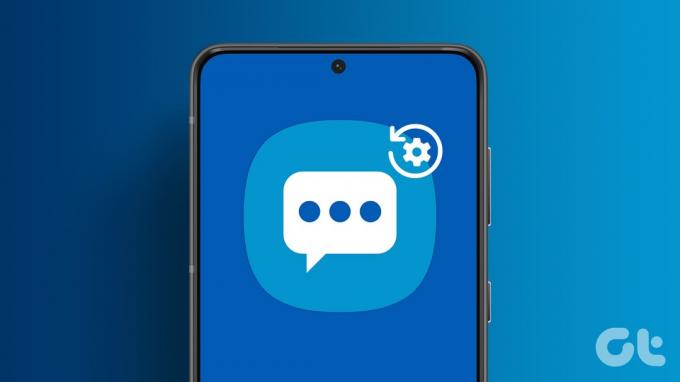
คุณสามารถรีเซ็ตการตั้งค่าข้อความแต่ละรายการหรือการตั้งค่าทั้งหมดได้ในครั้งเดียว เราได้ครอบคลุมวิธีการทั้งหมดในการคืนค่าการตั้งค่าข้อความต้นฉบับบนโทรศัพท์ Samsung Galaxy ของคุณ
1. ล้างข้อมูลเพื่อรีเซ็ตการตั้งค่าทั้งหมด
หากคุณต้องการรีเซ็ตการตั้งค่าข้อความ Samsung เป็นค่าเริ่มต้นอย่างสมบูรณ์ คุณต้องทำ ล้างข้อมูล ของแอพ Samsung Messages
จะต้องสังเกตว่าการทำเช่นนี้จะไม่ลบข้อความของคุณ แต่จะรีเซ็ตการปรับแต่งทั้งหมดที่คุณทำในแอป Messages เป็นค่าเริ่มต้น ซึ่งรวมถึงเสียงการแจ้งเตือนที่กำหนดเอง พื้นหลัง การแสดงตัวอย่างเว็บ ลบ OTP และการตั้งค่าอื่นๆ ที่คล้ายกัน
ทำตามขั้นตอนเหล่านี้เพื่อรีเซ็ตการตั้งค่าข้อความบนโทรศัพท์ Samsung Galaxy:
ขั้นตอนที่ 1: เปิดการตั้งค่าบนโทรศัพท์ของคุณ
ขั้นตอนที่ 2: ไปที่แอพ ตามด้วยข้อความ
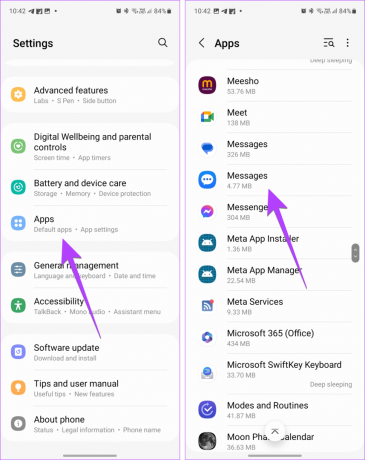
ขั้นตอนที่ 3: แตะที่เก็บข้อมูลตามด้วยล้างข้อมูล ป๊อปอัปยืนยันจะปรากฏขึ้น แตะที่ล้างเพื่อรีเซ็ตการตั้งค่าข้อความ

เคล็ดลับ: โทรศัพท์ Samsung Galaxy บางรุ่นมาพร้อมกับแอป Google Messages ที่ติดตั้งไว้ล่วงหน้า ถ้าคุณ ใช้แอป Google Messages แทน Samsung Messagesให้เลือกแอป Google Messages ในขั้นตอนที่ 2 แทนแอป Samsung
2. รีเซ็ตพื้นหลังห้องสนทนา
หากคุณได้ปรับแต่งพื้นหลังห้องสนทนาในแอปข้อความ ให้ทำตามขั้นตอนเหล่านี้เพื่อรีเซ็ตเป็นค่าเริ่มต้น:
ขั้นตอนที่ 1: ในแอพ Samsung Messages ให้เปิดห้องสนทนาที่มีพื้นหลังแชทที่คุณต้องการรีเซ็ตเป็นค่าเริ่มต้น
ขั้นตอนที่ 2: แตะที่ไอคอนสามจุดแล้วเลือกปรับแต่งห้องสนทนา

ขั้นตอนที่ 3: แตะที่รีเซ็ตที่ด้านบน ป๊อปอัปการยืนยันจะปรากฏขึ้น แตะที่รีเซ็ตเพื่อรีเซ็ตรูปลักษณ์ห้องสนทนาเป็นค่าเริ่มต้น
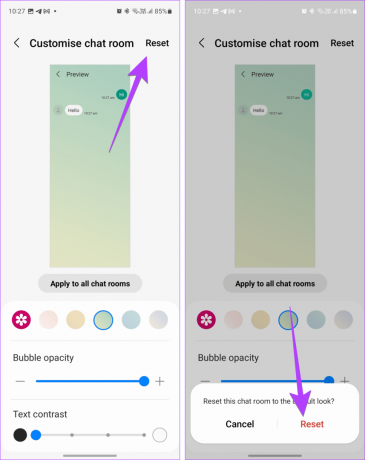
ขั้นตอนที่ 4: หากคุณใช้พื้นหลังแบบกำหนดเองกับเธรดการแชททั้งหมด ให้ล้างข้อมูลของแอพ Messages เพื่อรีเซ็ตพื้นหลังของการสนทนาทั้งหมด
เคล็ดลับ: ตรวจสอบอื่นๆ การตั้งค่าข้อความสุดเจ๋งบน Samsung
3. รีเซ็ตข้อความที่ปักหมุด
Samsung อนุญาตให้คุณเปลี่ยนลำดับข้อความที่ปักหมุดไว้ในแอพ Messages แต่ถ้าคุณต้องการรีเซ็ตเป็นลำดับเริ่มต้นที่จะเก็บข้อความที่ปักหมุดไว้ตามลำดับที่ส่งหรือรับ คุณสามารถรีเซ็ตลำดับข้อความที่ปักหมุดได้ดังที่แสดงด้านล่าง:
ขั้นตอนที่ 1: เปิดแอพ Samsung Messages บนโทรศัพท์ของคุณ
ขั้นตอนที่ 2: แตะที่ไอคอนสามจุดที่ด้านบนและเลือกเรียงลำดับการปักหมุดใหม่

ขั้นตอนที่ 3: กดปุ่มรีเซ็ตที่ด้านบนเพื่อเปลี่ยนกลับเป็นลำดับเริ่มต้น
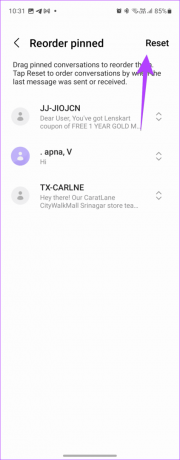
หากคุณได้ตั้งค่าเสียงการแจ้งเตือนแบบกำหนดเองสำหรับผู้ติดต่อ คุณสามารถเปลี่ยนกลับไปเป็นเสียงดั้งเดิมได้อย่างง่ายดาย ดังที่แสดงด้านล่าง:
ขั้นตอนที่ 1: เปิดชุดข้อความของบุคคลในแอป Samsung Messages
ขั้นตอนที่ 2: แตะไอคอนสามจุดแล้วเลือกเสียงแจ้งเตือน

ขั้นตอนที่ 3: เลือกตัวเลือกเสียงการแจ้งเตือนเริ่มต้น

เคล็ดลับ: เรียนรู้วิธีการ ตั้งค่าเสียงการแจ้งเตือนแบบกำหนดเองสำหรับแอพต่างๆ บนโทรศัพท์ Samsung Galaxy
5. รีเซ็ตการตั้งค่าเครือข่าย
ถ้าคุณ ไม่สามารถส่งข้อความได้โดยเฉพาะข้อความ MMS หรือ RCS การรีเซ็ตการตั้งค่าเครือข่ายจะช่วยได้ สิ่งนี้จะช่วยได้เช่นกันหากคุณ ไม่สามารถรับข้อความบนโทรศัพท์ Samsung ของคุณได้. โปรดจำไว้ว่าการรีเซ็ตการตั้งค่าเครือข่ายจะรีเซ็ตการตั้งค่า Wi-Fi ข้อมูลมือถือ และบลูทูธเป็นค่าดั้งเดิม
ขั้นตอนที่ 1: บนโทรศัพท์ Samsung Galaxy ของคุณ ไปที่การตั้งค่า ตามด้วยการจัดการทั่วไป > รีเซ็ต

ขั้นตอนที่ 2: แตะที่ รีเซ็ตการตั้งค่าเครือข่าย ตามด้วย รีเซ็ตการตั้งค่า
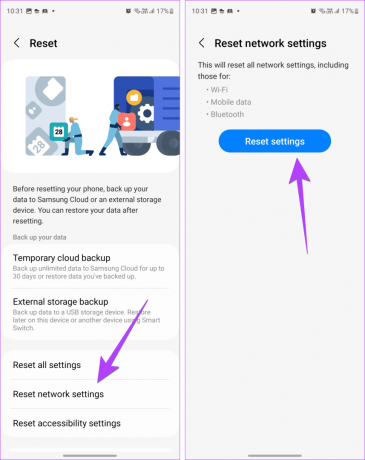
เคล็ดลับ: เรียนรู้วิธีการ ปิดการใช้งาน RCS บน Samsung.
โบนัส #1: เปลี่ยนหมายเลขศูนย์ข้อความบนโทรศัพท์ Samsung Galaxy
ขั้นตอนที่ 1: ในแอป Samsung Messages ให้แตะไอคอนสามจุดแล้วเลือกการตั้งค่า

ขั้นตอนที่ 2: แตะที่ การตั้งค่าเพิ่มเติม ตามด้วย ข้อความ

ขั้นตอนที่ 3: แตะที่หมายเลขศูนย์ข้อความแล้วพิมพ์หมายเลขใหม่
คุณสามารถรับหมายเลขศูนย์ข้อความสำหรับผู้ให้บริการโทรศัพท์มือถือของคุณได้จากฝ่ายดูแลลูกค้าหรือเว็บไซต์

โบนัส #2: เปลี่ยนแอปข้อความเริ่มต้น (SMS) บน Samsung
ทำตามขั้นตอนเหล่านี้เพื่อเปลี่ยนแอปข้อความเริ่มต้นบนโทรศัพท์ Samsung Galaxy:
ขั้นตอนที่ 1: เปิดการตั้งค่าบนโทรศัพท์ Samsung Galaxy ของคุณ
ขั้นตอนที่ 2: ไปที่แอพ ตามด้วยเลือกแอพเริ่มต้น

ขั้นตอนที่ 3: แตะที่แอป SMS และเลือกแอปที่คุณต้องการตั้งเป็นแอปส่งข้อความเริ่มต้นใหม่

เคล็ดลับ: เรียนรู้วิธีการ เปลี่ยนแอปเริ่มต้นอื่นๆ บน Android.
ซ่อนข้อความ
นั่นคือวิธีที่คุณสามารถรีเซ็ตการตั้งค่าในแอปข้อความของ Samsung เมื่อบริการส่งข้อความกลับมาเป็นปกติ โปรดเรียนรู้วิธีการ สร้างข้อความกลุ่มบน Samsung. ทราบวิธีการด้วย ซ่อนเนื้อหาข้อความบนหน้าจอล็อค.
อัปเดตล่าสุดเมื่อวันที่ 18 ตุลาคม 2023
บทความข้างต้นอาจมีลิงก์พันธมิตรที่ช่วยสนับสนุน Guiding Tech อย่างไรก็ตาม จะไม่ส่งผลกระทบต่อความสมบูรณ์ของบรรณาธิการของเรา เนื้อหายังคงเป็นกลางและเป็นของแท้

เขียนโดย
เมห์วิช มุชทัก เป็นวิศวกรคอมพิวเตอร์โดยปริญญา ความรักที่มีต่อ Android และอุปกรณ์ต่างๆ ทำให้เธอพัฒนาแอป Android แอปแรกสำหรับแคชเมียร์ เธอเป็นที่รู้จักในชื่อ Dial Kashmir เธอได้รับรางวัล Nari Shakti อันทรงเกียรติจากประธานาธิบดีอินเดียในประเภทเดียวกัน เธอเขียนเกี่ยวกับเทคโนโลยีมาเป็นเวลากว่า 6 ปีแล้ว และงานประเภทต่างๆ ที่เธอชื่นชอบ ได้แก่ คู่มือวิธีใช้ คำอธิบาย เคล็ดลับและคำแนะนำสำหรับ Android, iOS/iPadOS, โซเชียลมีเดีย และเว็บแอป คุณยังสามารถค้นหาโพสต์ของเธอได้ที่ MakeTechEasier, TechWiser และ NerdsChalk



